Con esta funcionalidad, puedes crear correos institucionales para todos los alumnos de un grupo de forma rápida y eficiente, evitando hacerlo uno por uno. A continuación, te explicamos cómo hacerlo:
¡Consideraciones previas!
Antes de hacer el proceso para reiniciar o crear cartas de correo toma en cuenta lo siguiente:
- Permisos necesarios: Asegúrate de tener permisos de administrador o permisos específicos ver y editar acceso de estudiantes.
- Irreversibilidad: No hay una opción para restaurar los correos a su configuración inicial después de editarlos, así que revisa cuidadosamente antes de guardar los cambios.
- Comunica la acción: En caso de que no quieras reiniciar todas las contraseñas te sugerimos que lo hagas alumno por alumno o en dado caso que reinicies todas las contraseñas comunica a todos los alumnos que se reiniciarán ya que esto hará que no puedan entrar a Saeko con la que ellos configuraron.
- Base de datos actualizada: Mantén actualizadas las direcciones de correo de los usuarios alumnos para maximizar la efectividad que les llegue información de su institución.
Pasos para el proceso
- Una vez dentro de Saeko, dirígete al Módulo Academia.
- Selecciona la pestaña Grupos, donde podrás gestionar los datos y opciones relacionadas con cada grupo.

- Elige el grupo para el que deseas generar los correos institucionales.

- Una vez dentro del grupo, localiza y haz clic en el botón
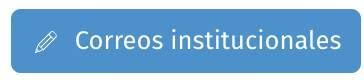 .
. - En la nueva ventana debes de marcar las opciones adecuadas. Para las primeras dos opciones te sugerimos elegir solo una y ejecutar el proceso:
- Crear (##) correos electrónicos: Dependiendo los correos que no han sido creados para este grupo Saeko te muestra la cantidad de correos electrónicos que se estarán creando.
- Reiniciar (1) contraseña: Este proceso hace que se renueven las contraseñas ya establecidas para los correos pero cabe añadir que serán para todos los alumnos que pertenecen a este grupo por ejemplo si existen 10 alumnos a los 10 se les reiniciara, sin excepción. (En caso de que no quieras reiniciar todas las contraseñas te sugerimos que lo hagas alumno por alumno o en dado caso que reinicies todas comunica a todos los alumnos que se reiniciarán ya que ya no podrán entrar con la que ellos configuraron.)
Para las otras dos opciones: - Crear carta de instrucciones en PDF. Saeko te da un archivo con las cartas de correos creadas para que puedas imprimir para compartir con cada alumno.
- Enviar instrucciones al correo electrónico personal: Esta opción facilitará que no entregues manualmente la impresión con tus alumnos ya que las instrucciones son enviadas al correo personal, por ello es importante mantener actualizada la base de datos de correos personales.
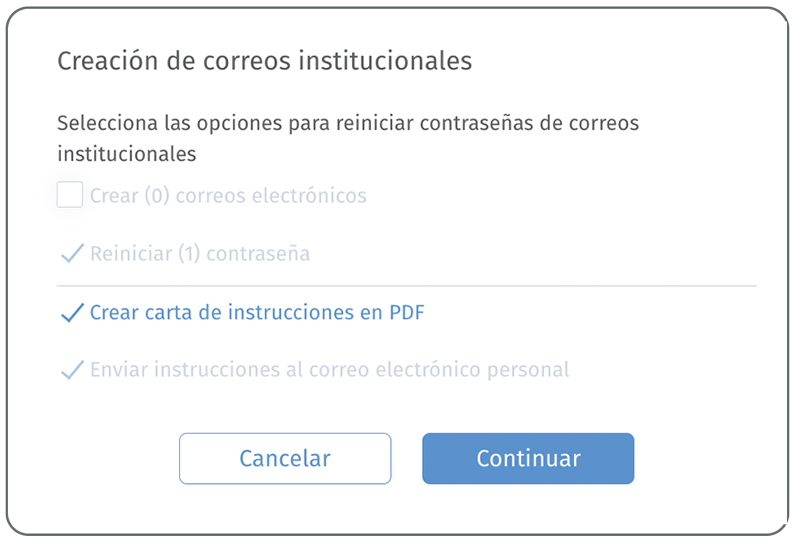

Contáctanos
Si tienes dudas, sigue explorando nuestro Portal de ayuda o bien escríbenos por medio de Tickets desde tu Portal Administrativo.






